En Photoshop, el término "textura" se refiere a una imagen que agrega una pátina de textura a una fotografía. Al alterar la opacidad o el modo de fusión de una capa de textura colocada sobre una fotografía, puede agregar fácilmente mayor profundidad y creatividad a una imagen. La técnica se usa a menudo para aplicar un efecto vintage o desgastado a una imagen que imita la textura de fotografías antiguas o técnicas de películas. Pero también se puede aplicar de formas más sutiles.
Con una búsqueda rápida en Google, puede encontrar miles de texturas en bibliotecas de imágenes de stock o incluso en Google Images. Sin embargo, a menudo son de baja calidad, lo que puede restarle valor a una fotografía en lugar de agregarle valor. La mejor manera de maximizar la eficacia de una capa de textura es utilizar imágenes de alta calidad. Al crear una biblioteca de texturas con sus propias fotografías, puede garantizar la calidad de las imágenes y realizar un seguimiento de los recursos que tiene a mano.

El agua en la capa de textura de esta imagen le da una sensación vintage al sujeto natural y agrega algunos patrones interesantes lavados con agua.

Ir a la caza de texturas
Entonces, ¿dónde encuentras texturas útiles? Bueno, casi en todas partes! Traté de pensar en un tema que no pudiera usarse como textura, ¡y no encontré nada! Las texturas pueden ser cualquier cosa, desde fotografías de arena o madera hasta ladrillos, piel de naranja, pieles, nubes, telas o… bueno, entiendes la idea. Cada vez que encuentro una textura interesante, la fotografío rápidamente y la guardo para más tarde.
Algunos consejos a tener en cuenta:desea tener una imagen de textura que coincida con la calidad de una fotografía de destino, por lo tanto, siempre dispare en RAW si es posible para evitar la degradación del archivo. También encuentro que crear una carpeta designada específicamente para texturas es una manera fácil de ahorrar tiempo. Si necesito una textura, simplemente puedo navegar a través de la carpeta de texturas que he acumulado sin tener que buscar entre otras fotografías para encontrarlas.
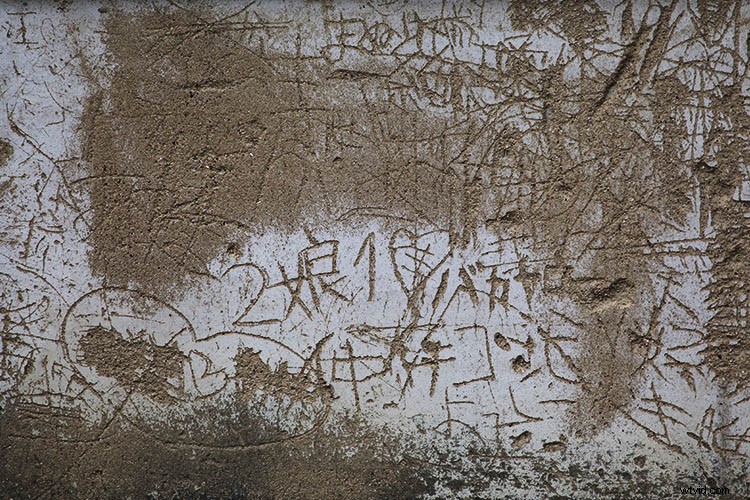
Las fotografías de paredes texturizadas son útiles para agregar imágenes que se ven un poco planas.


Si bien no son particularmente interesantes como imagen por sí mismas, las fotografías de agua, como esta, pueden agregar efectos interesantes a una imagen.

Las superficies oxidadas, pintadas o envejecidas, como paredes y caminos, son excelentes capas de textura.
Cómo usar texturas
Ahora que tiene algunas texturas en su arsenal, hay una forma muy sencilla de aplicarlas a una imagen. Pero antes de comenzar, deberá asegurarse de que el tamaño de la imagen de la textura coincida con la imagen de destino. Si ha tomado las fotografías de la textura y del destino en el mismo formato RAW, probablemente no tenga que preocuparse.
Si quiere asegurarse, primero abra los archivos de textura y de destino en Photoshop. Seleccione Imagen> Tamaño de imagen y eche un vistazo al cuadro de diálogo. Una imagen de textura con dimensiones y resolución iguales o mayores a la fotografía de destino es ideal. Cualquier cosa más pequeña podría comprometer la calidad del producto terminado.
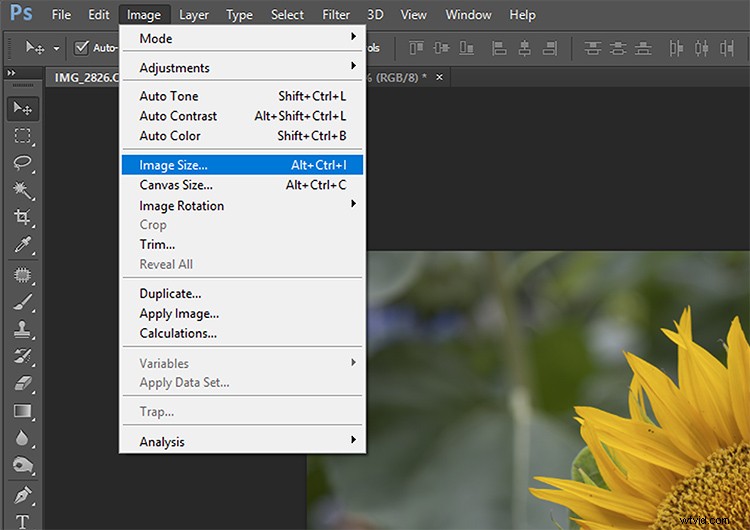
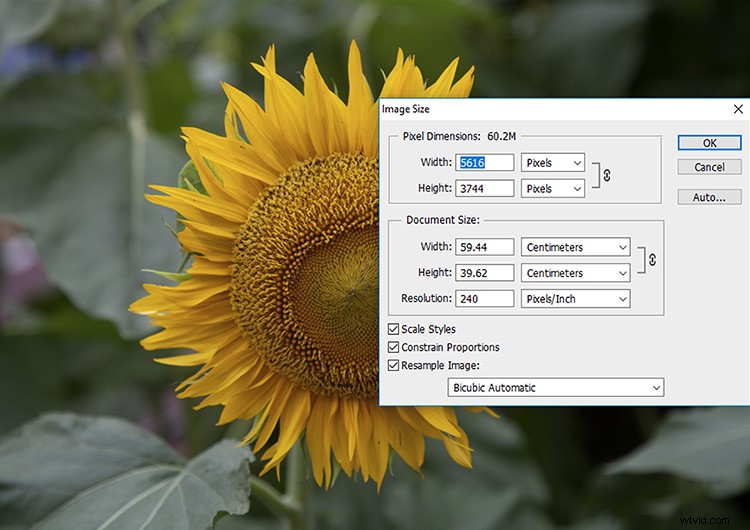
La imagen es de 5616 x 3744 píxeles.
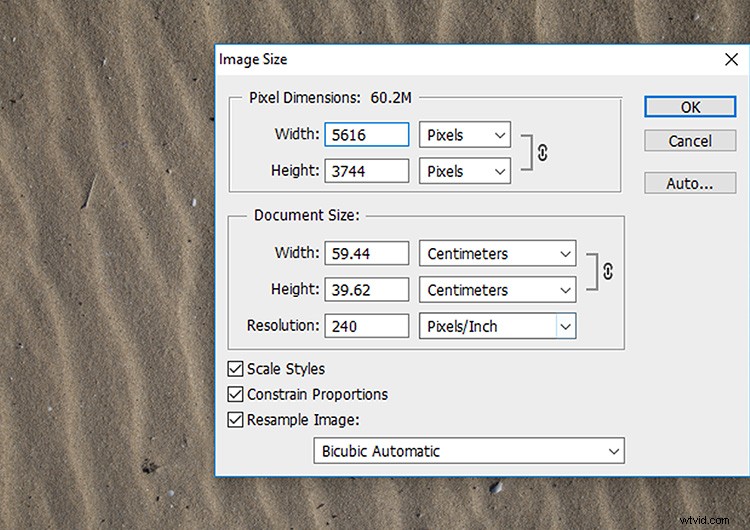
La imagen de la textura es del mismo tamaño. ¡Perfecto!
Una vez que haya comparado los tamaños de imagen, arrastre y suelte la imagen de textura en la capa de destino, de modo que sea la capa superior en el panel de capas. También puede importar su textura a Photoshop seleccionando Archivo> Colocar y seleccionando la textura deseada. Cambie el tamaño de la capa de textura sobre la imagen original a través de los controles de transformación para que cubra completamente la imagen.
En este punto, no podrá ver su fotografía original ya que está debajo de la capa de textura. La forma de combinar las dos imágenes es con la herramienta Modos de fusión, que las unirá a la perfección. Asegúrese de que la capa de textura esté seleccionada y haga clic en el menú desplegable Modos de fusión. Verás que hay una gran cantidad de opciones entre las que elegir. Cada modo de fusión combinará la capa de textura con la fotografía original de una manera diferente. ¡Simplemente recorre la lista hasta que encuentres uno que te guste!
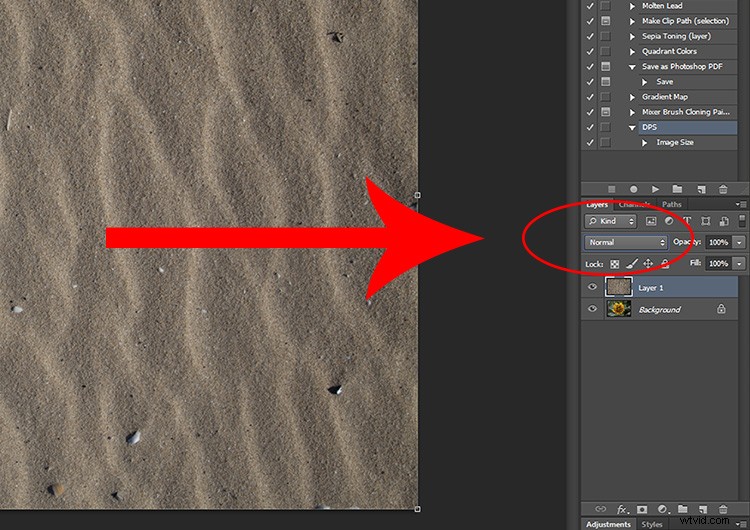
Los modos de fusión de capas se encuentran aquí.
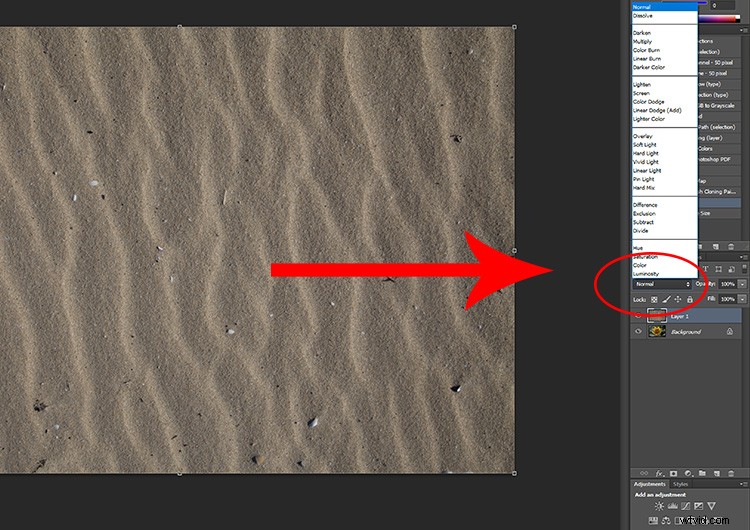
Opciones de modo de fusión.
¡Y listo! Su textura y fotografías originales se combinarán para crear una nueva imagen texturizada. Como mencioné antes, cada opción de Modo de fusión tiene un efecto diferente en una imagen, algunas serán más obvias mientras que otras serán suaves y sutiles. Una vez que comience a experimentar con texturas y modos de fusión, puede volverse un poco adictivo. Incluso las fotografías que normalmente se considerarían como un fracaso pueden crear algunos efectos realmente geniales.
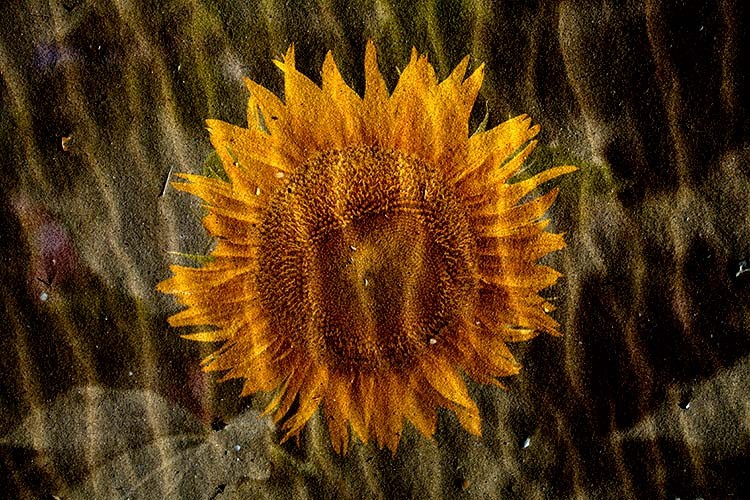
Para esta imagen de arena superpuesta a un girasol, utilicé el modo de fusión de subexposición lineal.

La misma imagen otra vez, pero con el modo de fusión "Luz fuerte" seleccionado crea un efecto ligeramente más sutil.

Esta es una fotografía de una película en vuelo que tomé por accidente. Decidí guardarlo para más adelante como textura.

Esta es una de las fotografías a las que apliqué mi textura de "película en vuelo". Al usar el modo de fusión Dividir, agregué un efecto de luz líquida a la fotografía.

Apliqué la misma imagen de "película en vuelo" a esta fotografía de un océano para simular una fuga de luz. Seleccioné el modo Dividir fusión para este efecto de textura.
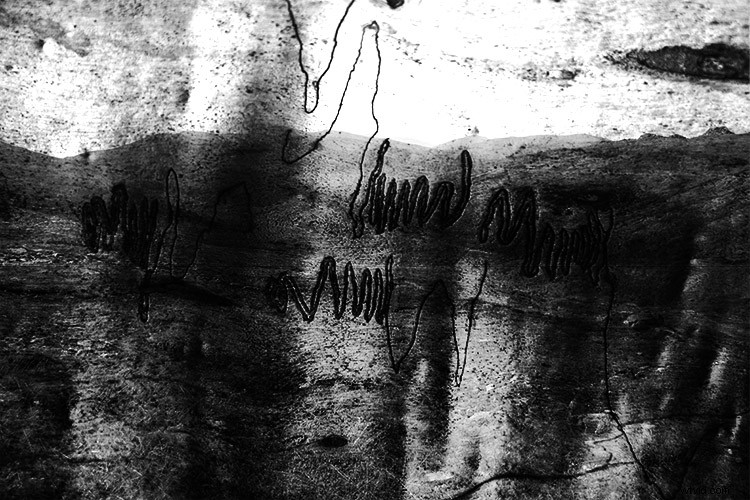
La textura de esta imagen es una fotografía de un árbol Scribbly Gum. Usé la textura áspera del árbol para agregar una sensación surrealista a la fotografía de un paisaje montañoso.

Tu turno
¿Has jugado un poco con la creación de tus propias imágenes de texturas? Es súper fácil y divertido de hacer. Por favor, comparta sus imágenes de texturas y comentarios a continuación.
